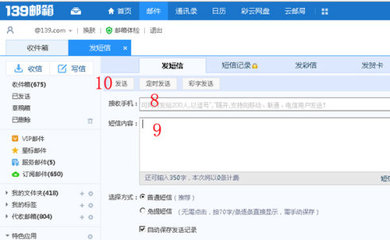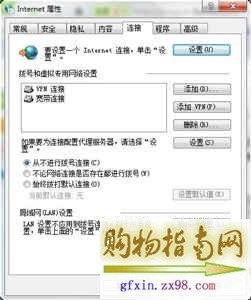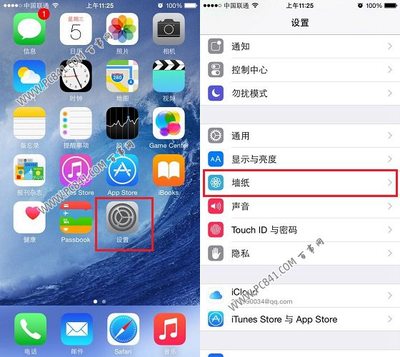给笔记本电脑配置添加内存条——简介
你的笔记本电脑运行卡吗?
你的笔记本电脑内存满载的时候就会出现卡顿,点击反应慢的情况,经常要点击‘加速球’才能使电脑运行性能提升,但这样并不能完全解决电脑卡顿的问题,我们都是通过添加扩展运行内存才彻底解决的,那么如何给笔记本电脑添加内存条呢,下面小编将详细说明,认真指导,操作步骤要领。
给笔记本电脑配置添加内存条——工具/原料手机笔记本电脑维修工具
准备好要添加的内存条
笔记本电脑
给笔记本电脑配置添加内存条——拆机过程给笔记本电脑配置添加内存条 1、
首先,安装并运行性能测试软件,记录下当前的电脑配置信息和性能信息。
例如,下图就是小编在电脑本在未添加内存条之前的性能测试结果。
给笔记本电脑配置添加内存条 2、
在拆机之前,取出维修工具并放好,如下图
给笔记本电脑配置添加内存条_笔记本加内存条
给笔记本电脑配置添加内存条 3、
关闭电脑本,取下电池盖(电池盒),用适当的改刀去取下电脑本套进电池槽的后盖上的螺丝,要注意螺丝下有无扣环,利用改刀的吸磁力小心取出,放到一边不易掉落的地方。
待螺丝取完后(如果是只有一个螺丝,那它就叫做锁住后盖的螺丝,只要取下它,那后盖就可以慢慢地取出来,利用改刀沿边轻微小心坳开即可)
给笔记本电脑配置添加内存条 4、
取下后盖后,我们就可以看到笔记本内存条存放的地方了,它通常就放在硬盘和无线网卡之间。
如下图,只要小心搬开内存条的两边的扣子即可取出内存条。
给笔记本电脑配置添加内存条 5、
取出内存条后,我们会看到里面有两个插槽,有一个是空的,当然,这样就有理由再添加一个内存条了。
亲们,要注意了,一般的笔记本电脑最大支持内存是8GB。
给笔记本电脑配置添加内存条_笔记本加内存条
给笔记本电脑配置添加内存条 6、
仔细观察内存条的贴纸信息,记录下来,如有看不懂的地方,可以到网上搜索,
给笔记本电脑配置添加内存条 7、
内存条信息查询出来后,和电脑上的性能测试结果比较,你会发现,真实的内存条的信息与软件测试出的配置信息是不一样的(所以说软件测试出的硬件信息不是很可套的,推荐买内存条的朋友不要轻信于软件测出的配置信息)
例如,小编发现:真实内存条是频率是1600MHz,DDR3L;而软件测出的频率是1333MHz,DDR3.
如果你没有准备好新的内存条,就把电脑后盖装好吧。
给笔记本电脑配置添加内存条——购买内存条给笔记本电脑配置添加内存条 1、
网上购买内存条要注意区分是笔记本电脑内存条还是台式电脑内存条,笔记本电脑内存条要短小些;
笔记本电脑新加上的内存条必须是跟前面的内存条是同一品牌出厂的,由于内存兼容问题,所以还必须要让两个内存条的频率相同。
注意,现在很多笔记本都配备了低电压内存,内存上的信息PC3L中L是低电压的标示,所以新添加的内存一定要是低电压。
网购所得的内存如下图所示,左边的就是4GB的内存条,右边的是2GB的内存条
给笔记本电脑配置添加内存条 2、
用维修工具(如果没有维修工具,可以网购)拆开电脑后盖,将新的内存条装上笔记本电脑,并用两边的锁扣固定好,如下图所示(内存条分上下层放置4)
给笔记本电脑配置添加内存条_笔记本加内存条
给笔记本电脑配置添加内存条 3、
小心装好笔记本电脑后盖,特别是螺丝,很细小,不要弄丢了哦。
给笔记本电脑配置添加内存条——测试电脑性能给笔记本电脑配置添加内存条 1、
内存条装好后,打开笔记本电脑,观察电脑运行情况,然后运行性能测试测试工具,点击‘重新测试’或‘刷新’如下图所示。
你会发现内存条容量增加了,性能也得到提升;
内存在3GB或4GB以上的,为了更好的体验的系统性能,就重新安装系统,只要是系统64位即可。
 爱华网
爱华网